Como Transferir a Instalação do Windows 10 para Novo HD/Partição?
Jacinta atualizou em 24/10/2025 para Backup e Recuperação | Mais Artigos
Obstáculo da transferência do Windows 10
Ao usar os computadores com o Windows 10 por um tempo, a maioria de nós tem um plano para atualizar o disco rígido antigo para um maior e isso parece inevitável. Mas a questão vem. Como transferir o Windows 10 para novo disco rígido a partir de um velho? Ou seja, como instalar Windows em outra partição? Porque o sistema operacional Windows 10 existente funciona bem e nós não queremos reinstalar o sistema e todos os aplicativos. No entanto, simplesmente copiando o sistema operacional Windows 10 e os aplicativos para o seu novo disco rígido não funciona.
Então, como você vai fazer para transferir ou mover o Windows 10 para a nova unidade de disco rígido? O que você precisa é um software de clonagem de disco, que pode ajudar a transferir todo o sistema do Windows, incluindo os arquivos de inicialização, os ocultos e os aplicativos instalados para o seu novo disco rígido, poupando muito tempo e trabalho.
Método recomendado para mudar o Windows de um HD para outro
EaseUS Todo Backup é o ótimo software de backup e recuperação e clonagem de disco, o que pode ajudá-lo a transferir o sistema Windows 10 a partir de disco rígido antigo para o novo disco rígido com apenas alguns cliques. Este software permite que você clone todos os arquivos e aplicativos para o novo disco rígido, exatamente como os mesmos e sem problema da perda de dados.
Como transferir Windows 10 de um HD para outro com EaseUS Todo Backup?
EaseUS Todo Backup permite aos usuários transferir as instalações do Windows 10 para novo disco rígido com simples cliques. E os usuários ainda podem desfrutar de um teste gratuito de 30 dias assim executar o trabalho de transferência do Windows 10 sem pagamentos no prazo de 30 dias. Faça o download deste software e siga os próximos passos para iniciar a transferência de sistema e instalações agora.
Passo 1. Inicie o EaseUS Todo Backup e clique em "Clone do Sistema" em "Ferramentas". A partição do sistema atual (Windows 10) e a partição de inicialização serão selecionadas automaticamente.
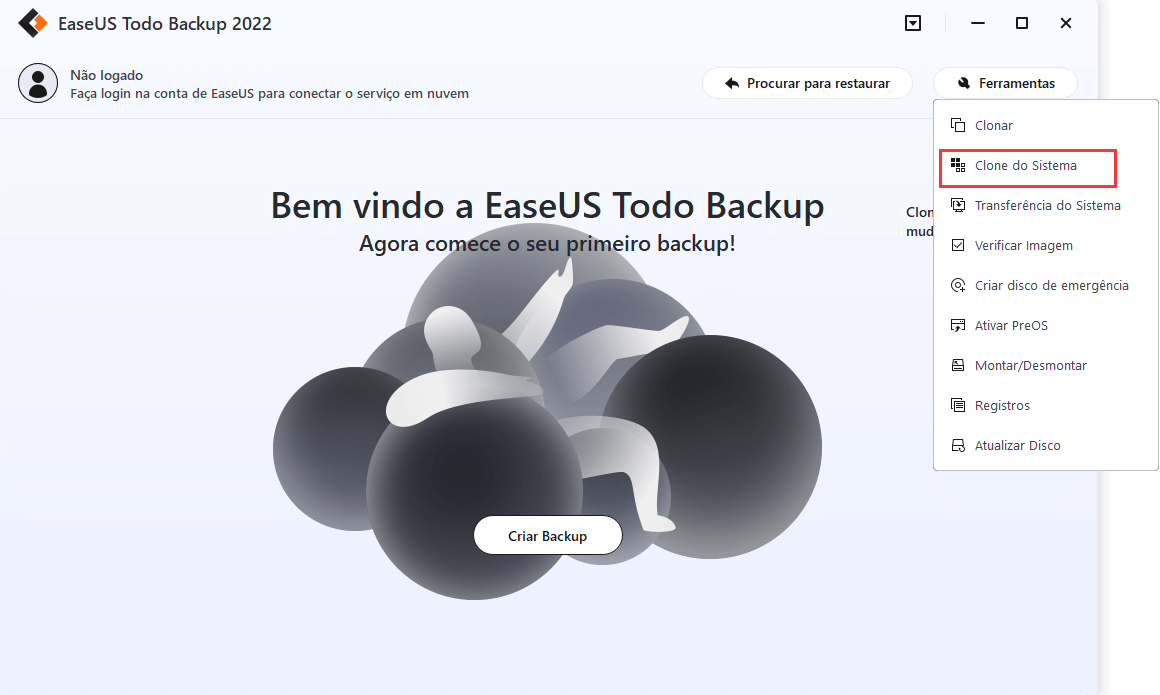
Dicas: O Clone do Sistema não está disponível para uso sob a condição de que a partição do sistema e a partição de inicialização não estejam na mesma unidade.
Passo 2. Escolha a unidade de destino - Pode ser um disco rígido ou um SSD.
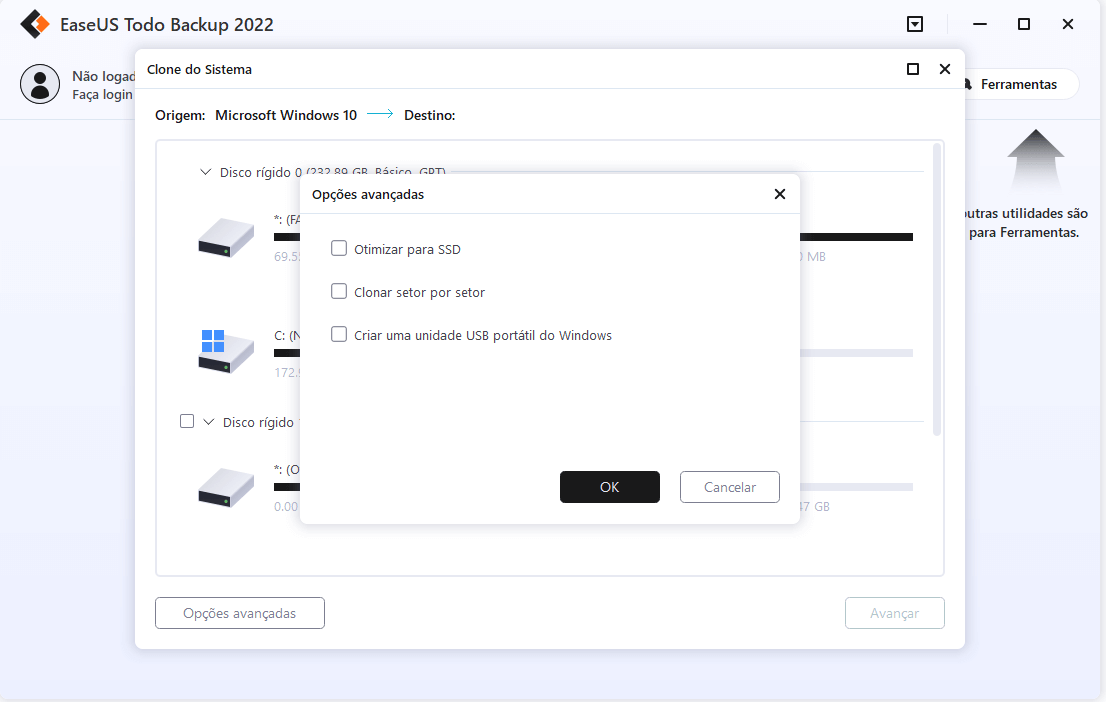
Passo 3. Clique em "Avançar" para começar a clonar o Windows 10.
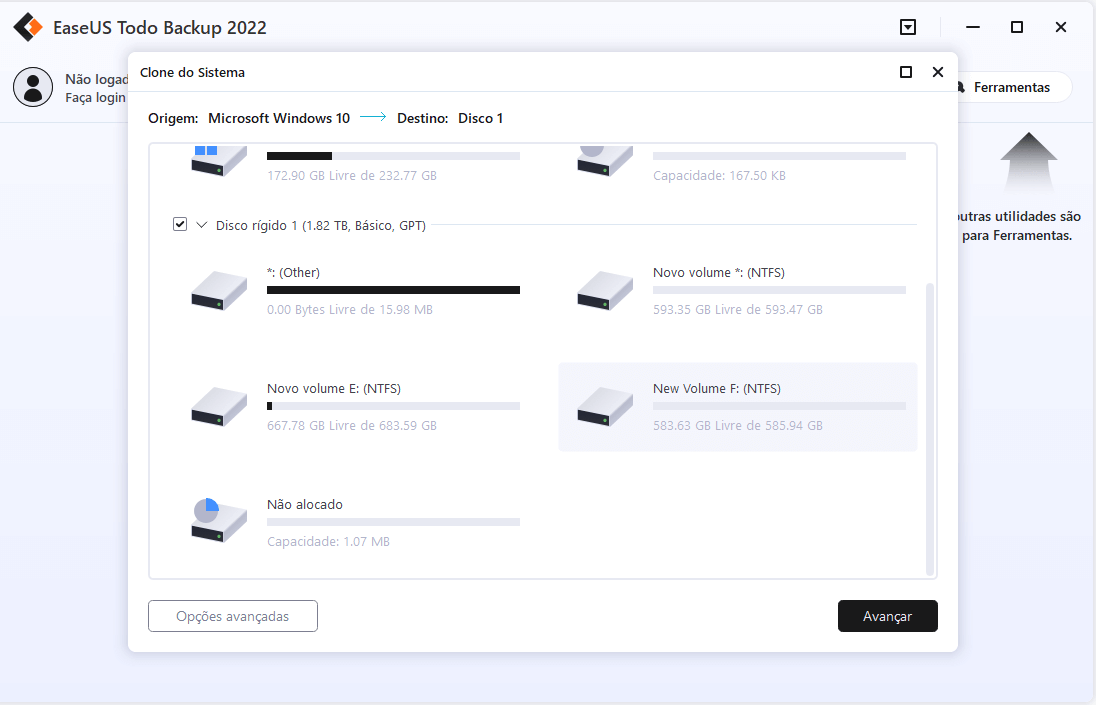
Após a conclusão do processo, reinicie o computador na unidade de destino.
Artigos relacionados
-
Como converter VHDX em VMDK com EaseUS Todo Backup Server
![article]() Leonardo 2025-10-24
Leonardo 2025-10-24
-
Como fazer backup automático de arquivos para HD externo | 3 maneiras
![article]() Jacinta 2025-10-24
Jacinta 2025-10-24
-
Como instalar o Windows após substituir a placa-mãe (sem reinstalar)
![article]() Leonardo 2025-10-24
Leonardo 2025-10-24
-
Clonar HD para SSD no Windows (guias passo a passo)
![article]() Jacinta 2025-10-24
Jacinta 2025-10-24
Prêmios e avaliações
"Faça backup, restaure e recupere documentos, bem como crie um disco de emergência e limpe totalmente o HD."
- Por Mircea Dragomir
Leia mais >>

EaseUS Todo Backup
Programa de backup inteligente para seus arquivos e computador inteiro no Windows 11/10/8/7.
Baixar Grátis100% Seguro
Tamanho: 1,88MB
![]()
